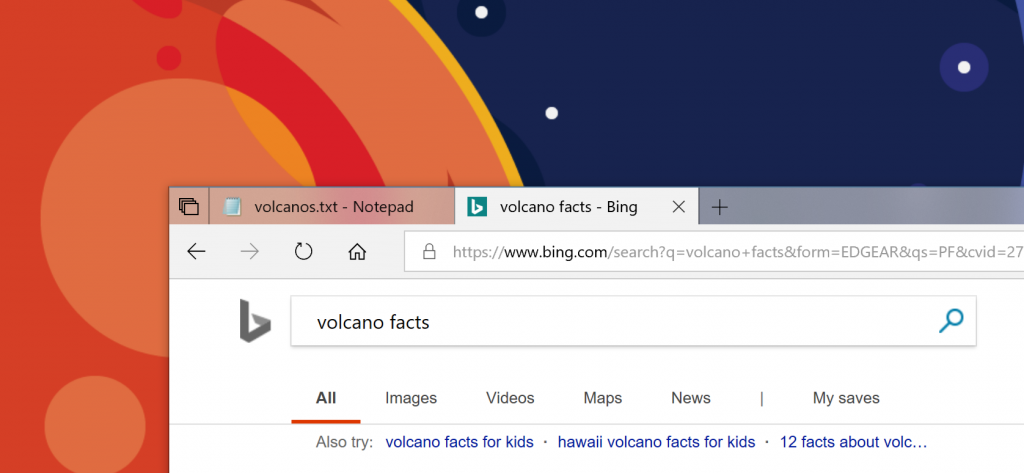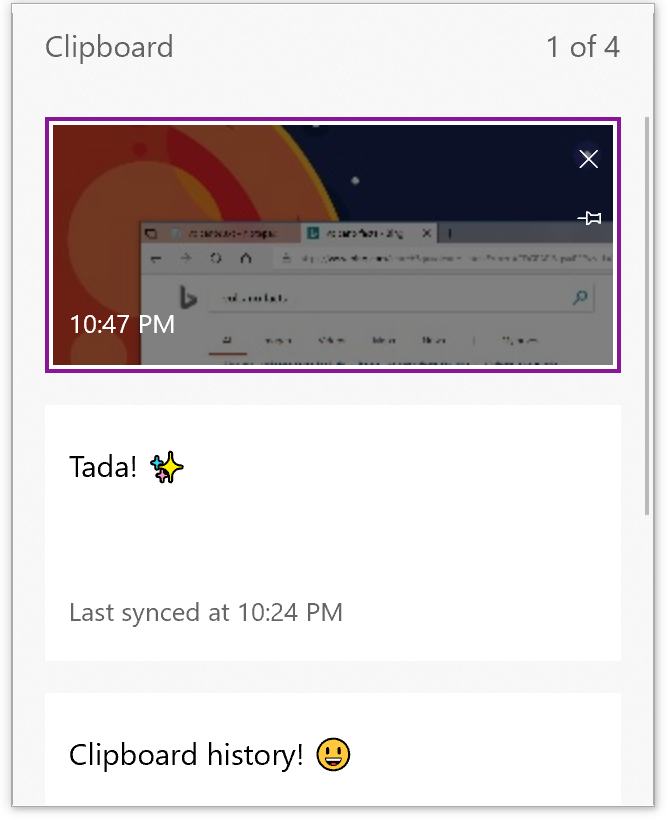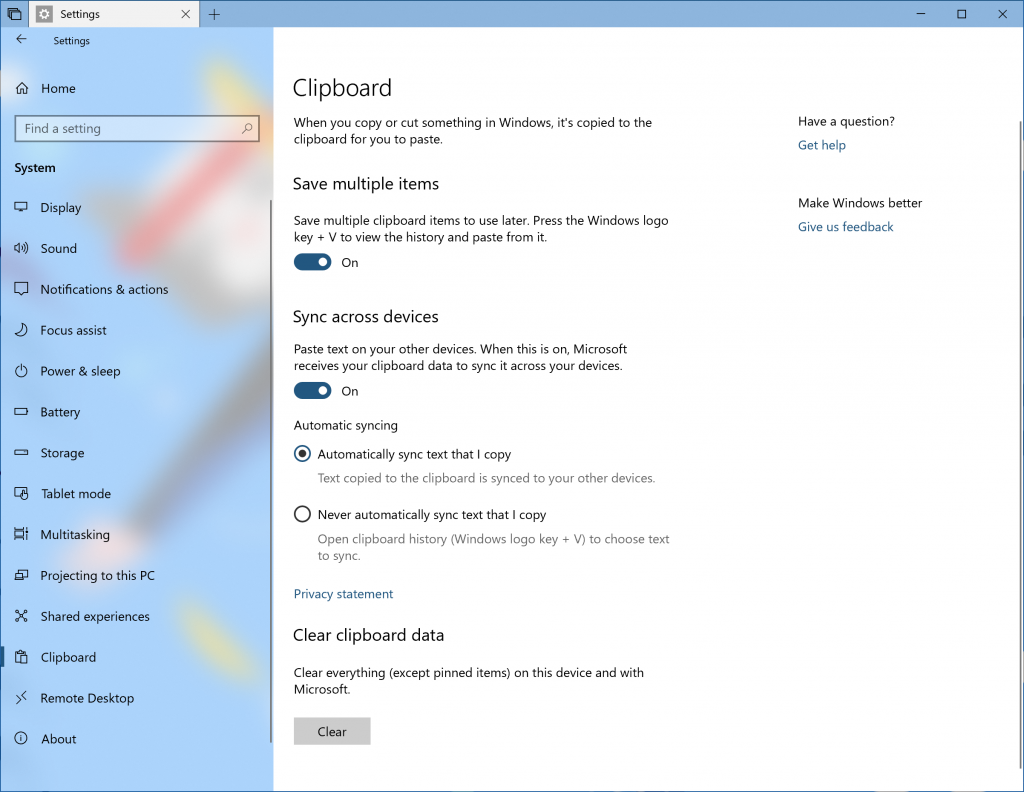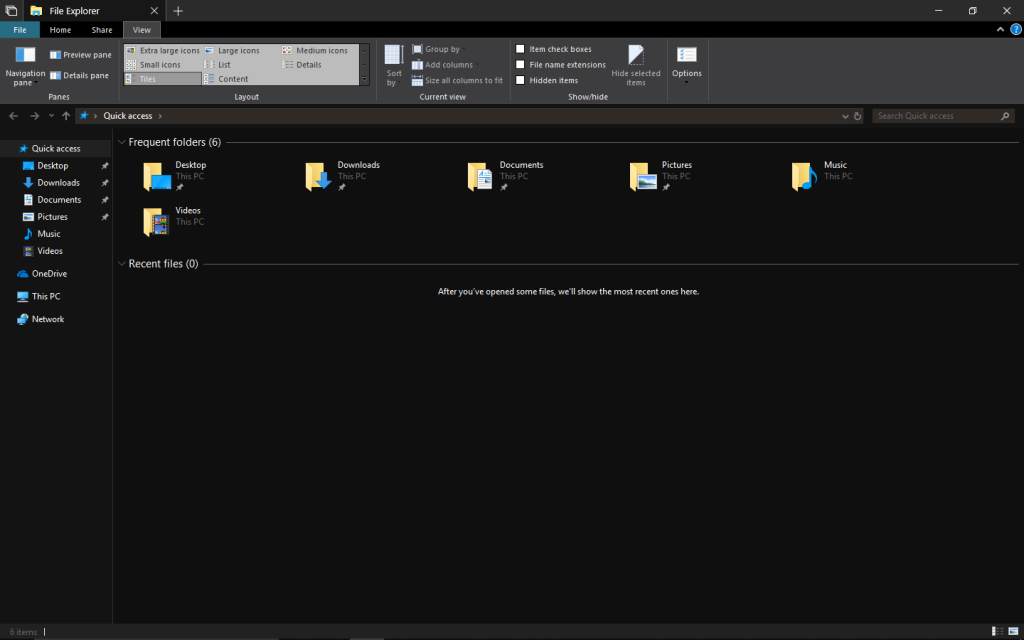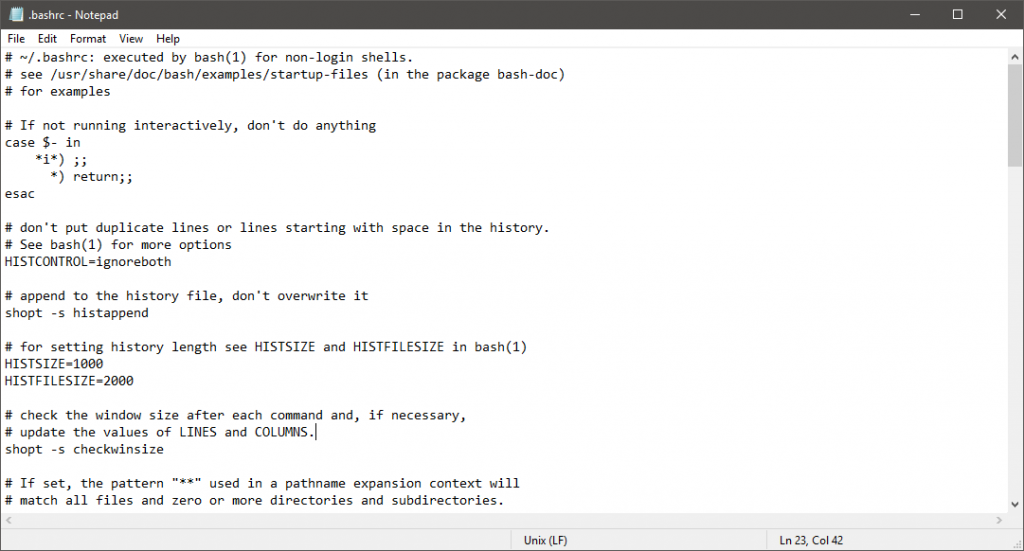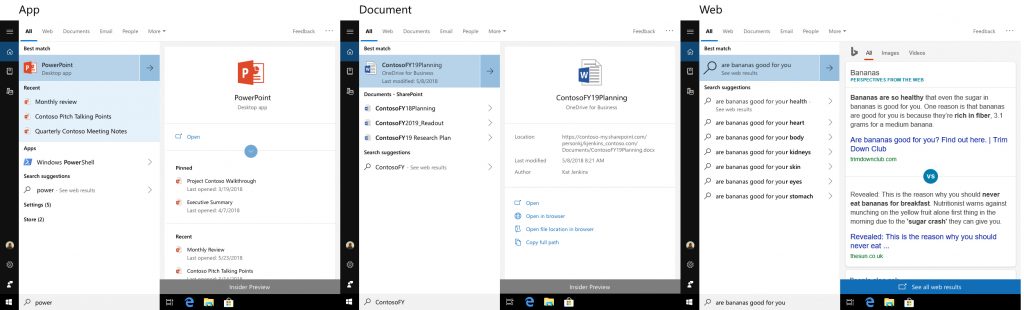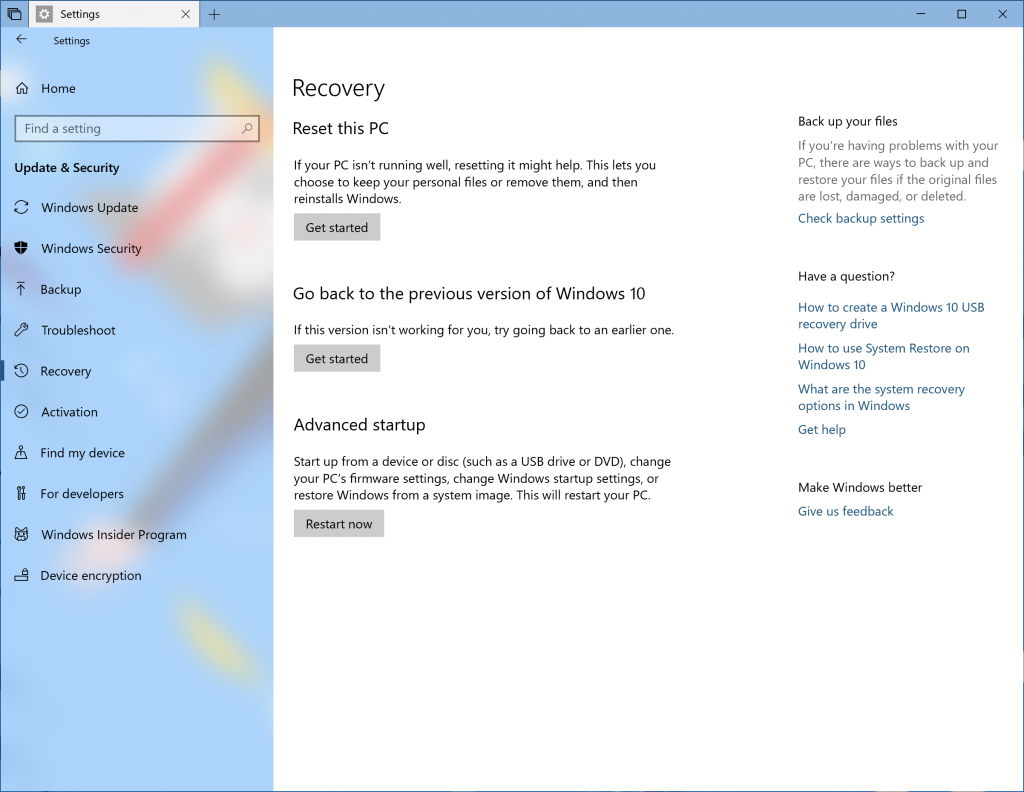Microsoft lanza el nuevo Windows 10 RS5 Build 17666 para Fast Ring con una nueva experiencia de Portapapeles
10 minuto. leer
Publicado el
Lea nuestra página de divulgación para descubrir cómo puede ayudar a MSPoweruser a sostener el equipo editorial. Leer más
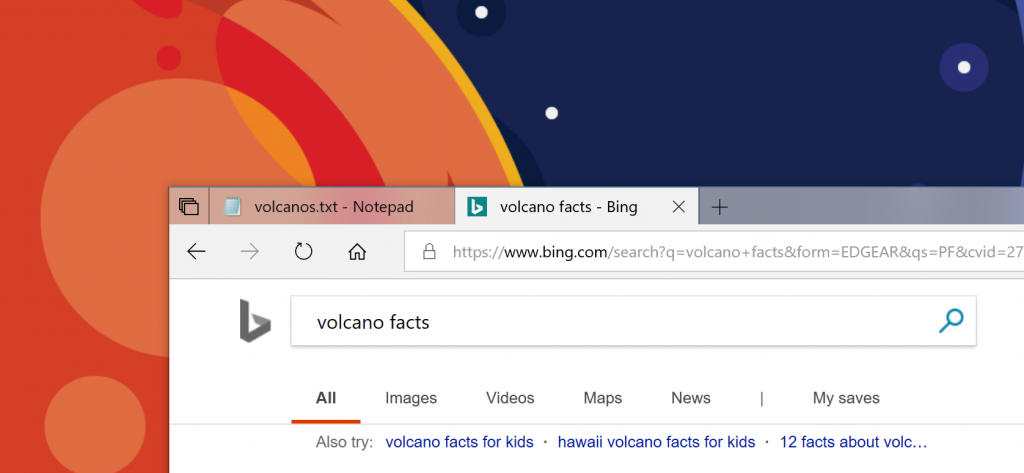
Hoy, Microsoft lanza Windows 10 Insider Preview Build 17666 (RS5) para Windows Insiders en el anillo rápido, además de aquellos que optaron por Skip Ahead.
La actualización trae más mejoras a los Conjuntos, con las siguientes características nuevas:
- ¡Arriba el acrílico! En la compilación de hoy, encontrará que los Conjuntos ahora tienen una barra de título acrílica. Microsoft también está ajustando el borde de la ventana para que ahora sea gris.
- Las pestañas recientes de Microsoft Edge ahora se muestran en Alt + Tabulador: ¿Utiliza Alt + Tabulador para alternar rápidamente entre aplicaciones? Ahora se incluirán todas sus pestañas recientes de Microsoft Edge, no solo la activa. ¿Lo prefieres a la antigua? Use la configuración "Al presionar Alt + Tabulador se muestran los usados recientemente..." en Configuración multitarea.
- ¿Deberían abrirse las aplicaciones y los sitios web en una nueva ventana o en una nueva pestaña? ¡Tu decides! La sección Conjuntos de Configuración multitarea ahora le permite configurar su preferencia de ventana. Si elige "Ventana", las nuevas ventanas no se abrirán en una nueva pestaña a menos que haga clic explícitamente en + o arrastre con el mouse. Al elegir "Pestaña", se abren todas las ventanas nuevas invocadas desde sus aplicaciones en ejecución en pestañas. Como recordatorio, si desea excluir una aplicación en particular de los Conjuntos, puede hacerlo desde esta misma página de configuración.
- ¿Quieres silenciar una de tus pestañas web? ¡Ahora puedes hacer eso! Cuando una página web en Sets comienza a reproducir audio, ahora verá un ícono de volumen en la pestaña. Simplemente haga clic en él y el audio se silenciará, como en Microsoft Edge.
- Las pestañas ahora se restaurarán con un mejor rendimiento – se abrirán en segundo plano y no usarán recursos hasta que vayas a la pestaña. Esto significa que puede restaurar muchas pestañas a la vez sin problemas.
Microsoft también realizó otras correcciones, cambios y mejoras a los Conjuntos, que incluyen:
- El Administrador de tareas ahora se ha agregado de forma predeterminada a la lista de aplicaciones donde no se habilitan Conjuntos.
- Microsoft solucionó un problema por el cual al hacer clic con el botón derecho en una pestaña en la barra de título de Conjuntos no aparecía un menú contextual.
- Microsoft solucionó un problema por el cual, si Microsoft Edge aún no estaba abierto, al hacer clic en el botón más en Conjuntos se abrían todos sus sitios web predeterminados junto con la nueva página de pestañas.
¡Saluda a tu nueva experiencia en el portapapeles!
Copiar y pegar: es algo que todo el mundo hace, probablemente varias veces al día. Pero, ¿qué haces si necesitas copiar las mismas cosas una y otra vez? ¿Cómo copia contenido en sus dispositivos? Hoy, Microsoft está abordando eso y llevando el portapapeles al siguiente nivel: ¡simplemente presione WIN + V y se le presentará nuestra nueva experiencia de portapapeles!
No solo puede pegar desde el historial del portapapeles, sino que también puede anclar los elementos que usa todo el tiempo. Este historial se recorre utilizando la misma tecnología que impulsa la línea de tiempo y los conjuntos, lo que significa que puede acceder a su portapapeles en cualquier PC con esta versión de Windows o superior.
La nueva página de configuración para habilitar esta experiencia se encuentra en Configuración > Sistema > Portapapeles.
Nota: El texto itinerante en el portapapeles solo se admite para el contenido del portapapeles de menos de 100 kb. Actualmente, el historial del portapapeles admite texto sin formato, HTML e imágenes de menos de 1 MB.
El tema oscuro llega al Explorador de archivos (¡y más!)
Como muchos de ustedes saben, Microsoft agregó compatibilidad con temas oscuros a Windows en función de sus comentarios. Esta configuración está disponible en Configuración> Personalización> Colores, y si la cambia, cualquier aplicación y la interfaz de usuario del sistema que la admitan seguirá su ejemplo. Desde el lanzamiento de esta función, la principal solicitud de comentarios ha sido actualizar el Explorador de archivos para admitir el tema oscuro, ¡y con la compilación de hoy está sucediendo! En el camino, Microsoft también agregó soporte de tema oscuro al menú contextual del Explorador de archivos, así como al Diálogo de archivo común (también conocido como los diálogos Abrir y Guardar).
Esta captura de pantalla a continuación es del código más reciente y no de lo que hay en el vuelo. Cuando instale esta compilación, verá algunos colores claros inesperados en el Explorador de archivos y en el cuadro de diálogo Archivo común. Esto es algo de lo que Microsoft es consciente y está trabajando para solucionarlo.
Presentamos el soporte de finales de línea extendidos para el Bloc de notas
Anunciado en Microsoft Build 2018, Microsoft se complace en informarle que, además de los finales de línea de Windows (CRLF), con la compilación de hoy, el Bloc de notas ahora es compatible con los finales de línea de Unix/Linux (LF) y los finales de línea de Macintosh (CR).
Para más detalles, revisa el blog de línea de comando.
Búsqueda de bloc de notas con Bing
Para usar, simplemente resalte cualquier palabra o frase en el Bloc de notas y puede buscar en Bing usando los siguientes métodos:
- Haga clic con el botón derecho en el texto seleccionado y elija "Buscar con Bing" a través del menú (contextual) del botón derecho.
- Menú de edición ->”Buscar con Bing…”
- CTRL + B.
Con Conjuntos, se abrirá una nueva pestaña que incluirá la página de resultados de búsqueda de Bing:
¡Ahorre tiempo con las vistas previas de búsqueda!
Microsoft ha ampliado las vistas previas de búsqueda para admitir aplicaciones, documentos y más. Las vistas previas de búsqueda están aquí para ayudarlo:
- Vuelva a lo que estaba haciendo, como un sesión reciente de Word doc o Remote Desktop
- Pon en marcha tu tarea, ya sea una nueva reunión de Outlook, un comentario rápido en OneNote o cambiar una configuración
- Elimina la ambigüedad entre archivos al ver más información incluyendo la ubicación del archivo, la última modificación o el autor
- Acceda a respuestas rápidas desde la web como “¿Los plátanos son buenos para ti?” “altura del monte everest”
Microsoft amplió la experiencia de búsqueda para que pueda acceder a la información y las acciones en la vista previa más rápido que nunca. Las vistas previas se actualizarán y mejorarán con el tiempo, a medida que Microsoft desarrolle y agregue más funciones. ¡Manténganse al tanto!
Iniciar nombre de carpeta de mosaicos
¡Hoy, Microsoft está agregando la capacidad de nombrar sus carpetas de mosaicos! Para crear una carpeta de mosaicos en Inicio, simplemente arrastre un mosaico sobre otro por un segundo y luego suéltelo. Continúe colocando tantos mosaicos en la carpeta como desee. Cuando expanda la carpeta, verá una nueva opción para nombrarla. El nombre será visible cuando la carpeta sea mediana, ancha o grande.
¿Tiene alguna pregunta sobre la configuración?
Microsoft escuchó sus comentarios de que la configuración puede ser confusa a veces, por lo que Microsoft está trabajando con Bing para incluir algunas de las preguntas más comunes que Microsoft escucha directamente en las páginas de Configuración. Las preguntas frecuentes son de naturaleza contextual y tienen como objetivo que usted obtenga rápidamente la respuesta que está buscando para completar las tareas de configuración. ¡Incluso puede ayudarlo a descubrir algo que no sabía que era una opción! Al hacer clic en estas preguntas, accederá a Bing.com para mostrar la respuesta.
NOTA: Actualmente, esta experiencia es compatible con todos los mercados en* (en-us, en-gb, en-ca, en-in, en-au).
Su teléfono y computadora han hecho una nueva conexión
De los discursos de apertura de Build de esta semana y Entrada de blog de Joe Belfiore sobre Microsoft 365, es posible que haya visto lo que Microsoft tiene reservado para usted en una futura versión de compilación de Insider Preview. Hay una nueva forma de conecta tu teléfono a tu PC con Windows 10 que permite el acceso instantáneo a mensajes de texto, fotos y notificaciones. Imagine poder arrastrar y soltar rápidamente las fotos de su teléfono en un documento en su PC con un solo movimiento, sin tener que sacar el teléfono de su bolsillo. Hoy, esta experiencia le permite vincular su teléfono a su PC. Navegue por la web en su teléfono, luego envíe la página web instantáneamente a su PC para continuar donde lo dejó y continuar con lo que está haciendo: lea, mire o navegue con todos los beneficios de una pantalla más grande. Con un teléfono vinculado, continuar en su PC está a una acción de distancia. Microsoft está trabajando arduamente para expandir estas experiencias, así que vuelva a consultar aquí para obtener actualizaciones.
Cambios generales, mejoras y arreglos para PC
- Microsoft solucionó un problema con dll del vuelo anterior que podía provocar que explorer.exe fallara cada pocos minutos.
- Microsoft solucionó un problema que provocaba que la VPN no funcionara después de actualizar a la versión anterior.
- Microsoft solucionó un problema de la compilación anterior en el que parecía que faltaban aplicaciones en las cuentas secundarias después de recibir actualizaciones de aplicaciones de la cuenta principal de la PC.
- Microsoft solucionó un problema del vuelo anterior que resultó en una verificación de errores con el error IRQ_NOT_LESS_OR_EQUAL en tcpip.sys.
- Microsoft solucionó un problema por el que se veía un borde cuando maximizaba las ventanas en los últimos tramos.
- Microsoft actualizó el diseño de Esta PC para que ya no se muestre espacio para el ícono de estado de archivos en la nube (que no es relevante en esta página).
- La barra de herramientas de recorte (con WIN + Shift + S) ahora seguirá el tema deseado, claro u oscuro.
- Microsoft solucionó un problema que podía provocar que el panel de emojis y el teclado táctil no se mostraran correctamente si se invocaban inmediatamente después de reiniciar explorer.exe.
Problemas conocidos
- Después de completar la experiencia Primera ejecución de Windows Mixed Reality, OOBE es negro. Los controladores de movimiento tampoco se reconocen en aplicaciones exclusivas. Si necesita que su experiencia de realidad mixta funcione, se recomienda que no tome esta compilación hasta que se solucionen estos problemas.
- Al reanudar desde el modo de suspensión, el escritorio puede verse momentáneamente antes de que la pantalla de bloqueo se muestre como se esperaba.
- Cuando el usuario de Películas y TV niega el acceso a su biblioteca de videos (a través de la ventana emergente "¿Permitir que Películas y TV acceda a su biblioteca de videos?" o a través de la configuración de privacidad de Windows), Películas y TV se bloquea cuando el usuario navega a la pestaña "Personal".
- Microsoft está al tanto de un problema que hace que Narrador lea texto adicional al invocar Alt + Tabulador, y Microsoft está trabajando en una solución.
- Si completa la configuración de un auricular Windows Mixed Reality en esta compilación, el auricular permanecerá negro hasta que se desconecte y se vuelva a conectar a la PC.
Problemas conocidos de Sets y Office
- Establece UX para las aplicaciones de escritorio de Office Win32 no es definitiva. La experiencia se perfeccionará con el tiempo en función de los comentarios.
- La parte superior de algunas ventanas de la aplicación de escritorio Win32 puede aparecer ligeramente debajo de la barra de pestañas cuando se crea maximizada. Para solucionar el problema, restaure y vuelva a maximizar la ventana.
- Cerrar una pestaña a veces puede minimizar todo el conjunto.
- Las ventanas en mosaico y en cascada, incluidas funciones como "Ver lado a lado" en Word, no funcionarán para las pestañas inactivas.
- La ventana del Editor de Office Visual Basic tendrá actualmente pestañas, pero no está previsto que lo esté en el futuro.
- Abrir un documento de Office mientras la misma aplicación tiene abierto un documento existente puede provocar un cambio no deseado al último documento activo. Esto también sucederá al cerrar una hoja en Excel mientras otras hojas permanecen abiertas.
- Los archivos locales o los archivos en la nube que no sean de Microsoft no se restaurarán automáticamente, y no se proporcionará ningún mensaje de error para alertar al usuario sobre este hecho.
Los usuarios internos pueden actualizar a la nueva compilación buscando actualizaciones en la configuración.